À propos de l'outil Financement
Objectif
Apprendre à utiliser les options de l'outil Financement au niveau Projet.
Contexte
Le tableau de données de l'outil Financement répertorie tous les financements de votre projet. Les fonctions disponibles dans cet onglet vous permettent également :
- de contrôler la configuration des lignes et des colonnes du tableau. Optimisez l'espace de travail de votre outil en modifiant la largeur et la hauteur des lignes du tableau. Vous pouvez également afficher et masquer facilement les colonnes de votre choix, modifier rapidement le tri des colonnes, dimensionner automatiquement une ou toutes les colonnes, et épingler les colonnes pour les maintenir en place sur votre page ;
- d'appliquer des filtres pour analyser les données. Appliquez des filtres pour améliorer votre capacité à analyser vos données. Lorsque vous appliquez un filtre, Procore n'affiche que les postes qui répondent à vos critères et masque ceux pour lesquels ce n'est pas le cas. Vous pouvez ensuite exporter ou imprimer vos données avec les filtres appliqués ;
- d'appliquer des critères de regroupement pour vous concentrer sur des sous-populations. Regroupez vos financements dans des catégories pertinentes. Vous voulez consultez tous les financements à l'état de brouillon tous ceux d'une même source de financement ? Appliquez le critère de regroupement et modifiez l'ordre de regroupement pour imbriquer les données du tableau ;
- de profiter d'une expérience visuelle et de navigation simplifiée. Profitez de la meilleure expérience visuelle et de navigation possible avec une présentation claire des tableaux. Vous n'avez ainsi pas besoin de jongler entre différentes pages pour consultez vos données.
Éléments à considérer
- Autorisations utilisateur requises :
- Pour accéder à l'outil, une autorisation de niveau Lecture seule ou supérieur sur l'outil Financement du projet est nécessaire.
Remarque
- Pour en savoir plus sur les autorisations d'utilisateur requises pour réaliser une tâche spécifique avec l'outil Financement, consultez « Autorisations ».
- Pour accéder à l'outil, une autorisation de niveau Lecture seule ou supérieur sur l'outil Financement du projet est nécessaire.
Conditions préalables
- Ajoutez l'outil Financement à votre projet. Consultez « Ajouter et supprimer des outils de projet ».
- Configurez les paramètres de l'outil. Consultez « Configurer les paramètres avancés : Financement ».
- Créez un ou plusieurs financements pour alimenter le tableau. Consultez « Créer des financements ».
Exemple
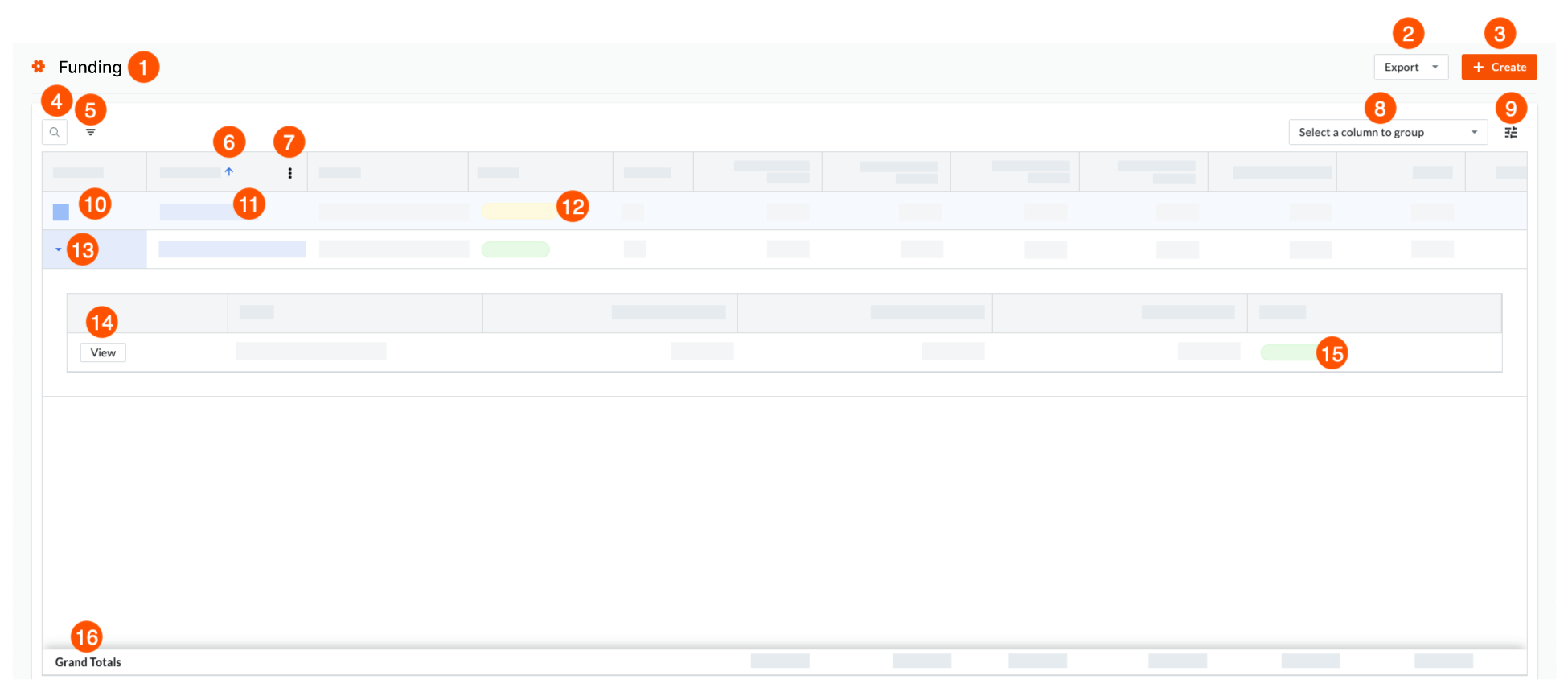
Fonctionnalités
Le tableau ci-dessous résume toutes les tâches que vous pouvez effectuer avec les fonctionnalités de l'outil Financement du projet. Pour créer et afficher des rapports à l'aide des données de l'outil Financement de votre projet, utilisez l'outil Rapports au niveau projet. Consultez « Créer un rapport de projet personnalisé ».
| Fonctionnalité | Description | Pour en savoir plus… | |
|---|---|---|---|
| 1 | Financements | Répertoriez tous les financements de votre projet Procore. Vous pouvez créer un (1) ou plusieurs financements par projet. | |
| 2 | Exporter la liste des financements | Exportez une liste de tous les financements sous forme de fichier Microsoft Word (DOCX) ou de fichier PDF (Portable Document Format). | |
| 3 | Créer un bouton | Créez de nouveaux financements pour votre projet. Vous pouvez créer un (1) ou plusieurs financements sur chaque projet Procore. | |
| 4 | Rechercher | Cliquez sur la loupe |
|
| 5 | Filtres | Appliquez des options de filtre à votre tableau de financements. | |
| 6 | Tri | Cliquez sur la flèche BLEUE sur une colonne pour appliquer l'ordre de tri croissant ou décroissant. | |
| 7 | Menu de débordement | Passez le curseur de votre souris sur une colonne jusqu'à ce que le menu Plus apparaisse. Cliquez ensuite dessus pour voir vos options. | |
| 8 | Regroupement | Sélectionnez une ou plusieurs colonnes pour regrouper les données de votre tableau de financement. | |
| 9 | Paramètres du tableau | Cliquez sur le bouton Paramètres du tableau pour ouvrir un volet sur le côté droit du tableau dans lequel vous pouvez gérer la taille des lignes, l'affichage des colonnes, etc. | |
| 10 | Hyperlien du numéro de contrat | Cliquez sur l'hyperlien du numéro de financement pour ouvrir le financement correspondant. | |
| 11 | Hyperlien du maître d'ouvrage/client | Cliquez sur l'hyperlien du maître d'ouvrage/client pour ouvrir la fiche d'entreprise correspondante dans l'outil Annuaire du projet. | |
| 12 | Statut du contrat principal | Affichez le statut d'un financement en ligne. |
|
| 13 | Développer | Cliquez sur la flèche BLEUE sur un poste de financement pour ouvrir un tiroir extensible qui répertorie tous les ordres de changement associés à votre financement. Cliquez à nouveau sur la flèche pour fermer le tiroir. | |
| 12 | Afficher les ordres de changements | Si votre financement est associé à des ordres de changement, vous pouvez cliquer sur la flèche vers le bas pour développer le tableau et afficher les ordres de changement associés. |
|
| 15 | Statut de l'ordre de changement | Affichez le statut d'un ordre de changement de financement. |
|
| 16 | Totaux généraux | Affichez les totaux généraux de toutes les colonnes au format monétaire et numérique de votre tableau. |
|
 L'outil Financement est disponible en version limitée pour les clients Procore aux États-Unis qui ont implémenté le dictionnaire de point de vue Procore pour les maîtres d'ouvrage. Pour en savoir plus, voir
L'outil Financement est disponible en version limitée pour les clients Procore aux États-Unis qui ont implémenté le dictionnaire de point de vue Procore pour les maîtres d'ouvrage. Pour en savoir plus, voir